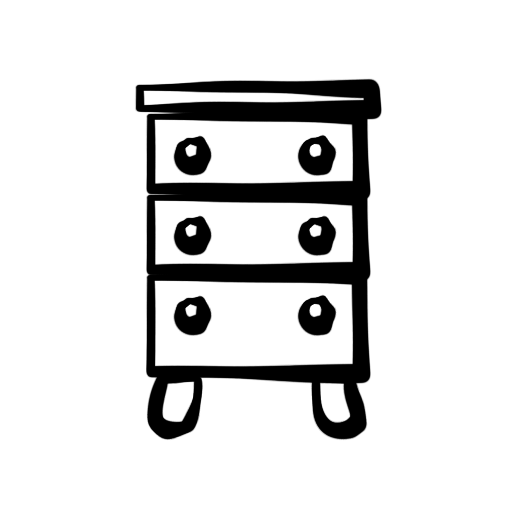
Ha fantáziát szeretnél megmutatni, és önállóan fejleszteni egy apartmantervet vagy otthonot, akkor meg kell tanulnod dolgozni a 3D-s modellezési programokkal. Az ilyen programok segítségével megtervezheti a helyiség belsejét, valamint egyedi bútorokat hozhat létre. 3D-s modellezés Építészek, építők, tervezők, mérnökök elkerülése érdekében az ügyfelekkel való munka elkerülése érdekében. Próbáljuk meg a 3D-s modellezést a bútorokkal!
A Baseman az egyik legnépszerűbb és erősebb bútor és belsőépítészeti program. Sajnos kifizetésre kerül, de a demo verzió elérhető, amit elég leszünk. A program, a bázis-bútorok állíthatók elő szakmai rajzok és vázlatok, vágáshoz, alkotó részek és összeszerelés.
Hogyan kell telepíteni a Baseman-t
1. Menjen át a fenti linken. Menjen a Fejlesztő hivatalos honlapjára a program demo verziójának letöltési oldalára. Kattintson a "Letöltés" gombra;
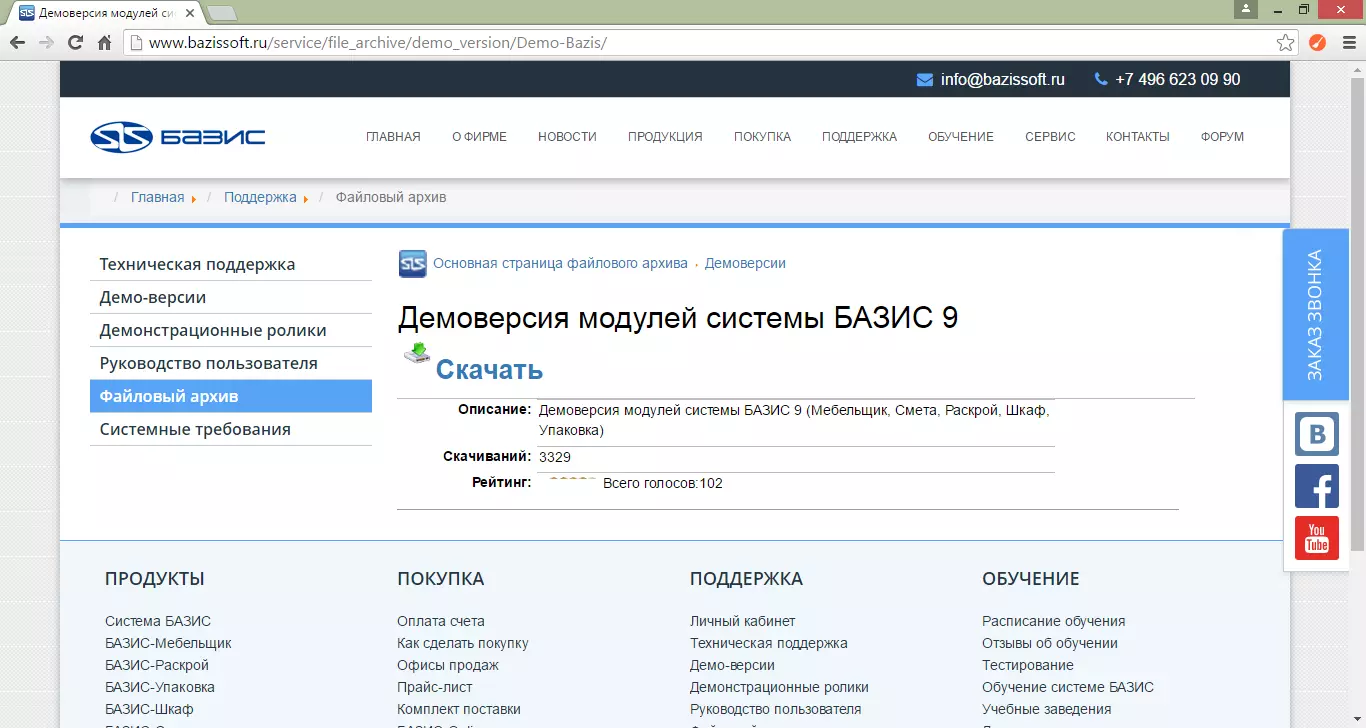
2. letölti az archívumot. Unzip, és futtassa a telepítőfájlt;
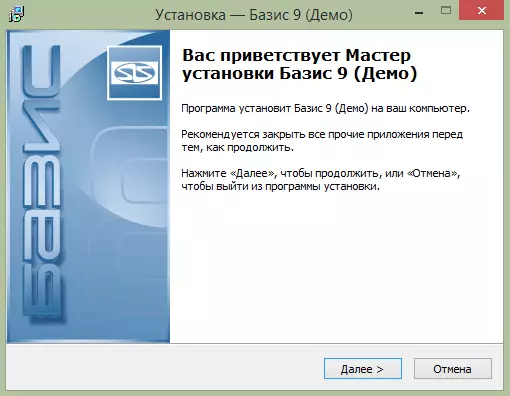
3. Fogadja el a licencszerződést, és válassza ki a program telepítési útvonalát. A megjelenő ablakban válassza ki a telepíteni kívánt összetevőket. Szükségünk lesz csak egy eszközbútor gépre, de az összes alkatrészt telepíthet, ha további fájlok szükségesek, például: rajz, vágó kártya, becslés stb.
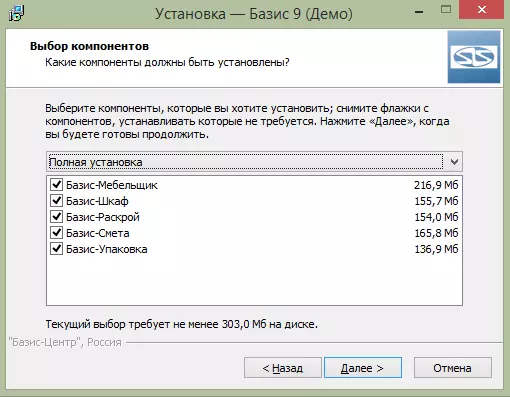
4. Kattintson a "Tovább" gombra, hozzon létre egy parancsikont az asztalon, és várja meg a telepítést;
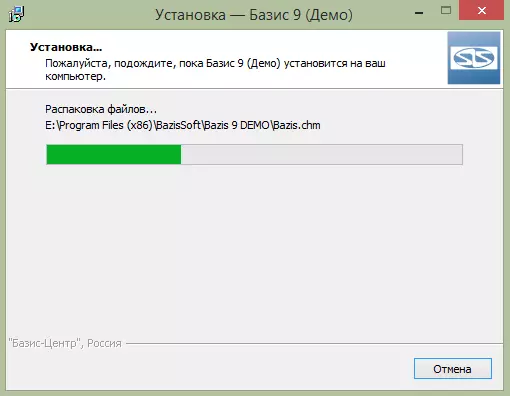
5. A telepítés befejezése után a program újraindítja a számítógépet. Azonnal vagy elhalaszthatja azt.
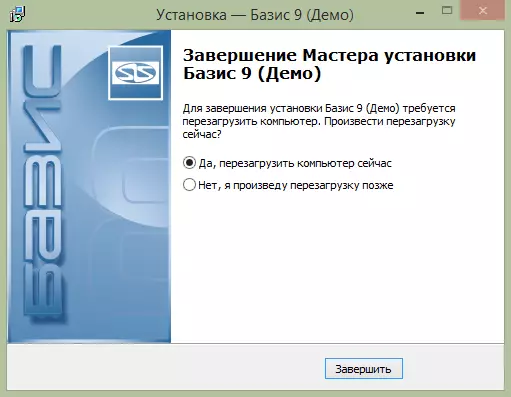
Ez a telepítés befejeződött, és folytathatjuk a programot.
Hogyan kell használni a Baseman-t
Tegyük fel, hogy egy asztalt szeretne létrehozni. A táblázat modell létrehozásához modul alapú bútorokra van szükségünk. Elindítjuk, és kiválasztjuk a "Model" elemet a megnyíló ablakban.
Figyelem!
A modullal, az alapfokú bútorokkal csak rajzot és háromdimenziós képet hozunk létre. Ha további fájlokra van szüksége, más rendszermodulokat kell használni.
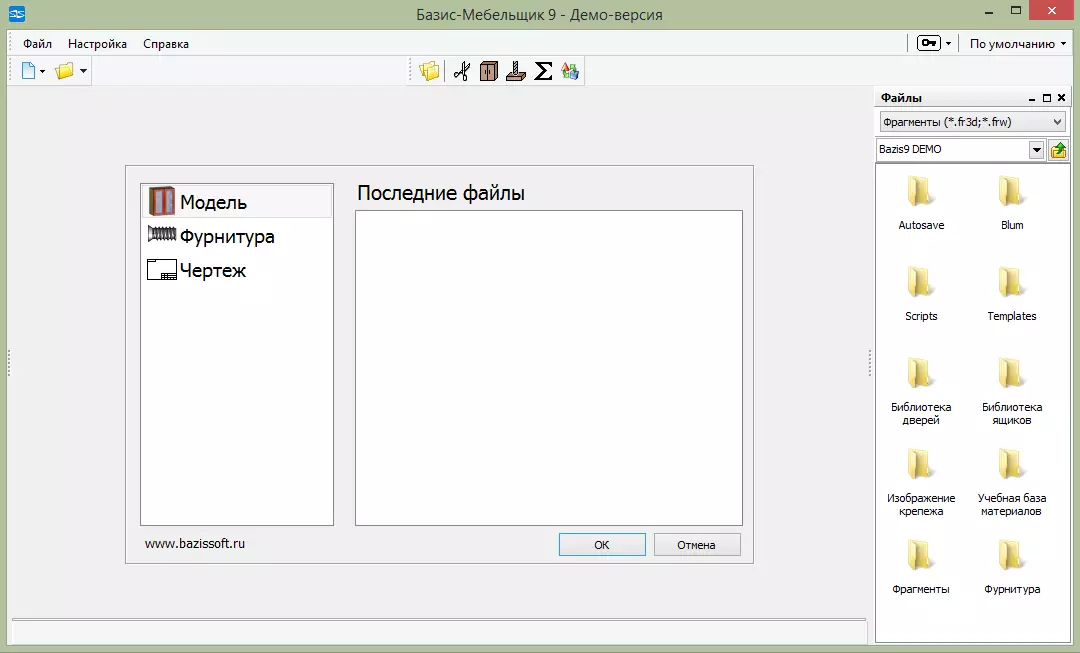
Ezután megjelenik egy ablak, amelyben meg kell adnia a termék modelljét és méretéről szóló információkat. Valójában a dimenziók nem befolyásolják semmit, egyszerűen könnyebb lesz, hogy navigáljon.
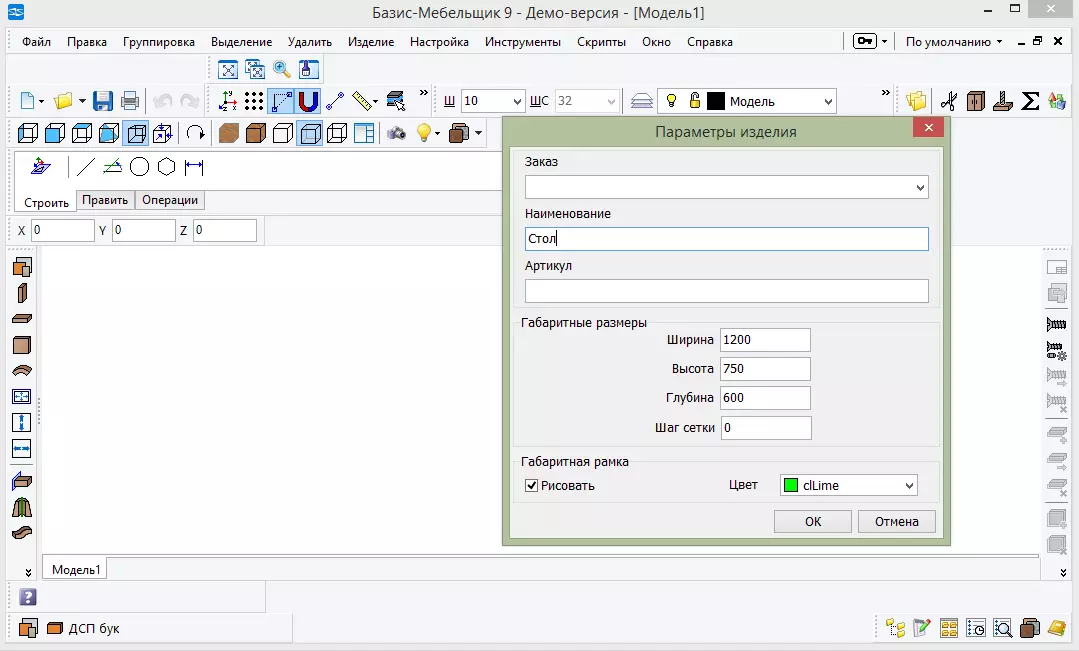
Most elkezdheti a termék tervezését. Hozzunk létre vízszintes és függőleges paneleket. Automatikusan a panel méretei megegyeznek a termék méretével. A kulcs használatával megváltoztathatja a kötési pontot, és az F6 az objektumot a megadott távolságra mozgathatja.
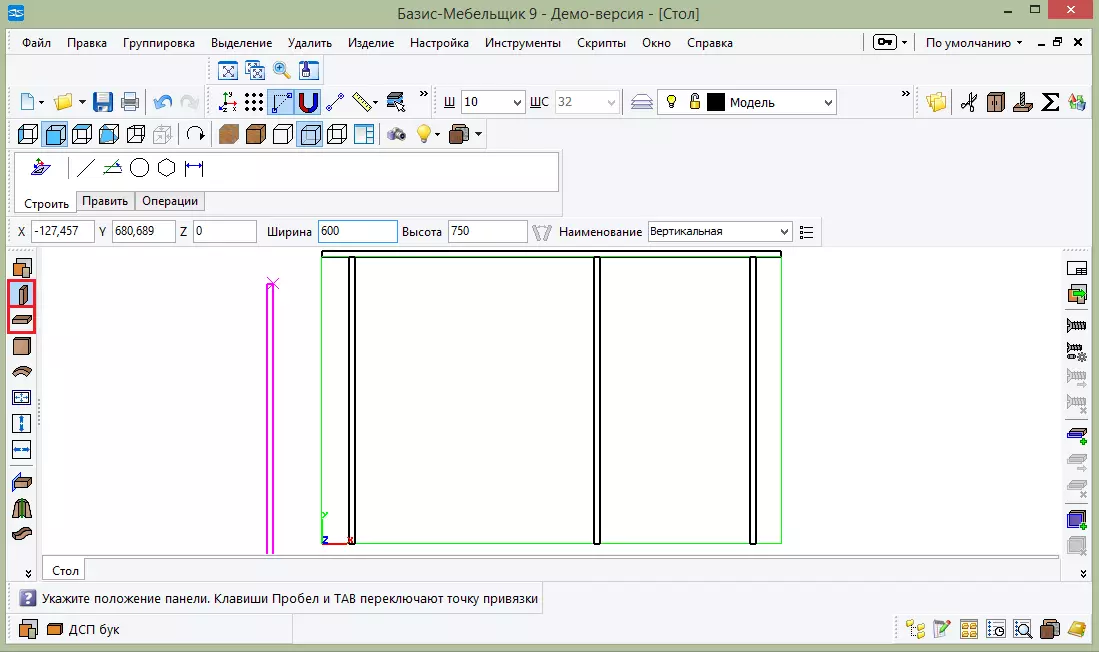
Most menjünk a "felülnézethez", és készítsünk egy göndör munkalapot. Ehhez jelölje ki a módosítani kívánt elemet, majd kattintson a Contour szerkesztése elemre.
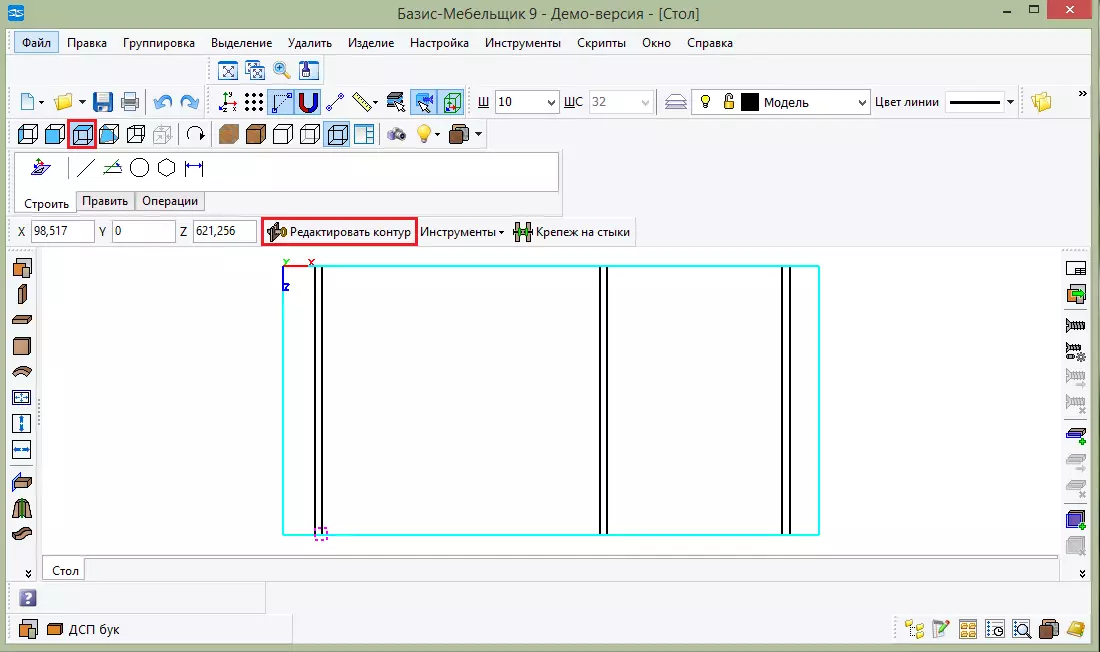
Készítsünk egy ívet. Ehhez válassza a "Konjugálás egy elemet és pontot", és adja meg a kívánt sugarat. Most kattintson a felső határán a munkalapok és azon a pontra, amelyre szükség van egy ív. Válassza ki a kívánt pozíciót, és kattintson a PCM "Mégse Team" gombra.
A "két elem konjugációja" eszközzel a sarkok kerekítheti. Ehhez helyezze az 50 sugarot, és egyszerűen nyomja meg a falak szögét.
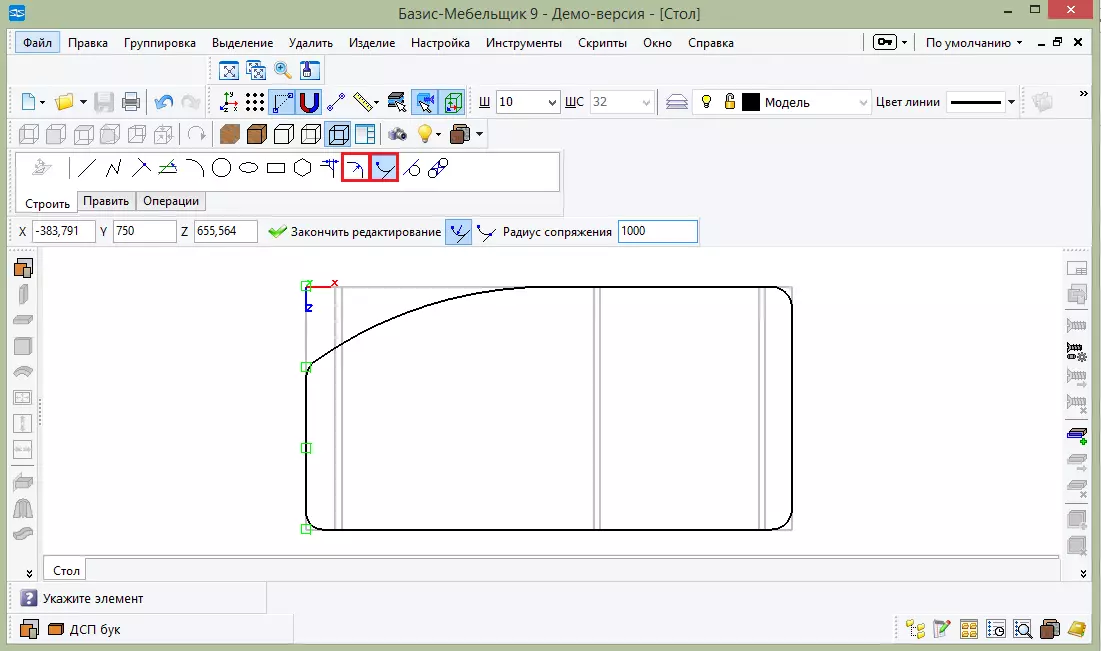
Most vágjuk le az asztal falát a "Stretch és mozgass az elemek" eszközzel. A munkalaphoz hasonlóan válassza ki a kívánt részt, és menjen a Szerkesztés módba. A szerszám két oldalt oszt ki, válassza ki, hogy melyik pontot és hol mozoghat. Vagy egyszerűen nyomja meg a PCM-t a kiválasztott elemen, és válassza ki ugyanazt az eszközt.
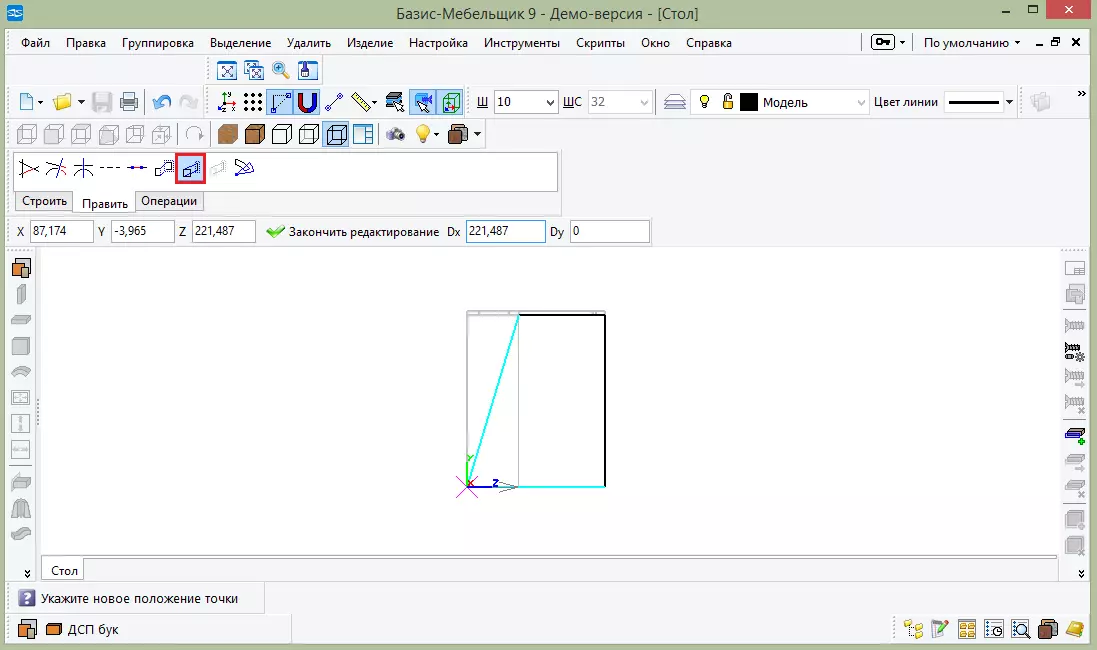
Adja hozzá az asztal hátsó falát. Ehhez válassza ki az "előlap" elemet, és adja meg méretét. A panelt a helyre helyezzük. Ha véletlenül a panelt nem helyezi el, kattintson rá a PCM elemre, és válassza a "Shift és forgat" lehetőséget.
Figyelem!
A méretek megváltoztatásához ne felejtse el megnyomni az ENTER gombot az egyes paraméterek megváltoztatása után.
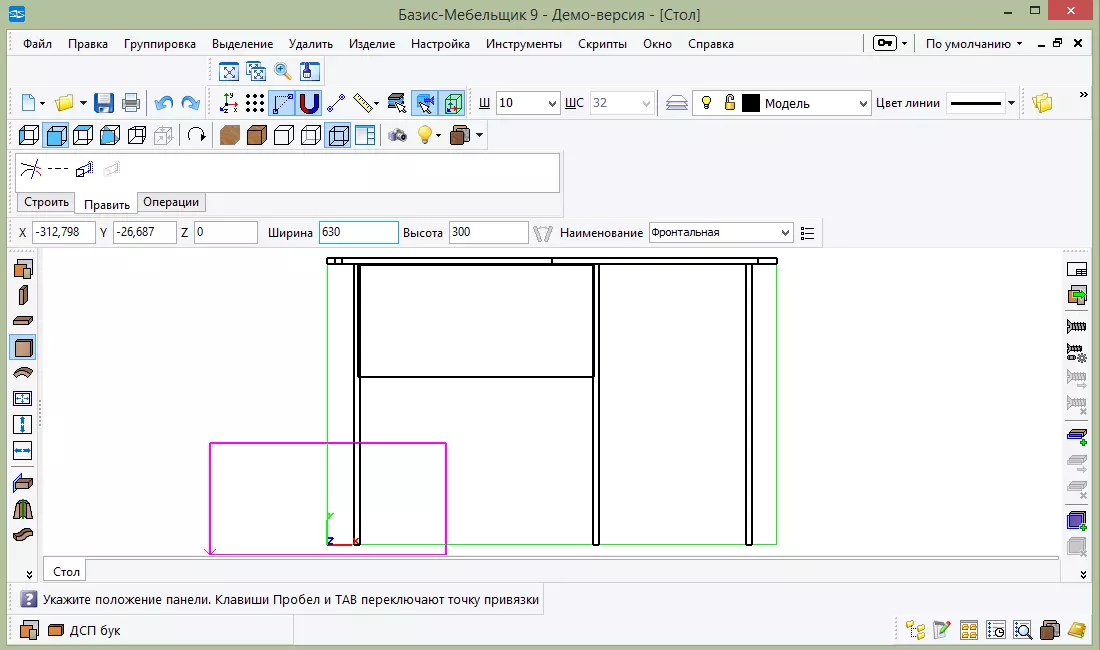
Adjon hozzá még néhány panel, hogy a polcok kijönnek. És most adjunk hozzá néhány dobozt. Válassza ki a „telepítése dobozok” és jelölje ki a sorok között, amely el kívánja helyezni a dobozokat.
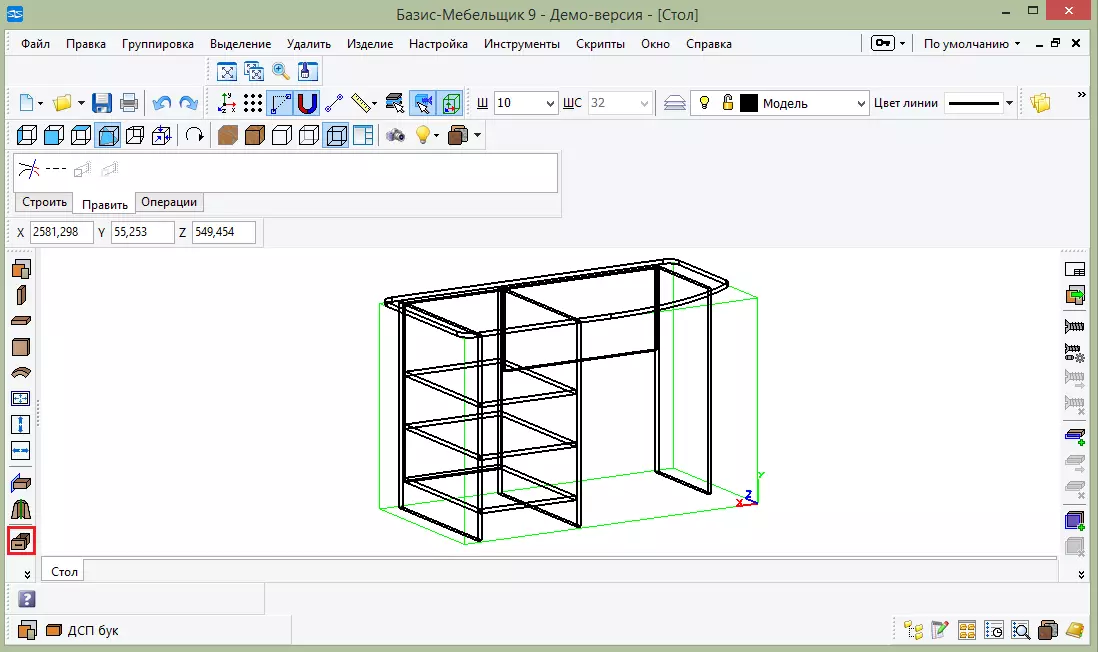
Figyelem!
Ha nem jeleníti meg a dobozok dobozait, kattintson a "Open Library" -> "Boxes Library" gombra. Jelölje ki a .BB fájlt és nyissa meg.
Ezután talál egy megfelelő modellt, és adja meg a doboz mélységét. Automatikusan megjelenik a modellen. Ne felejtsen el egy fogantyút vagy kivágást hozzáadni.
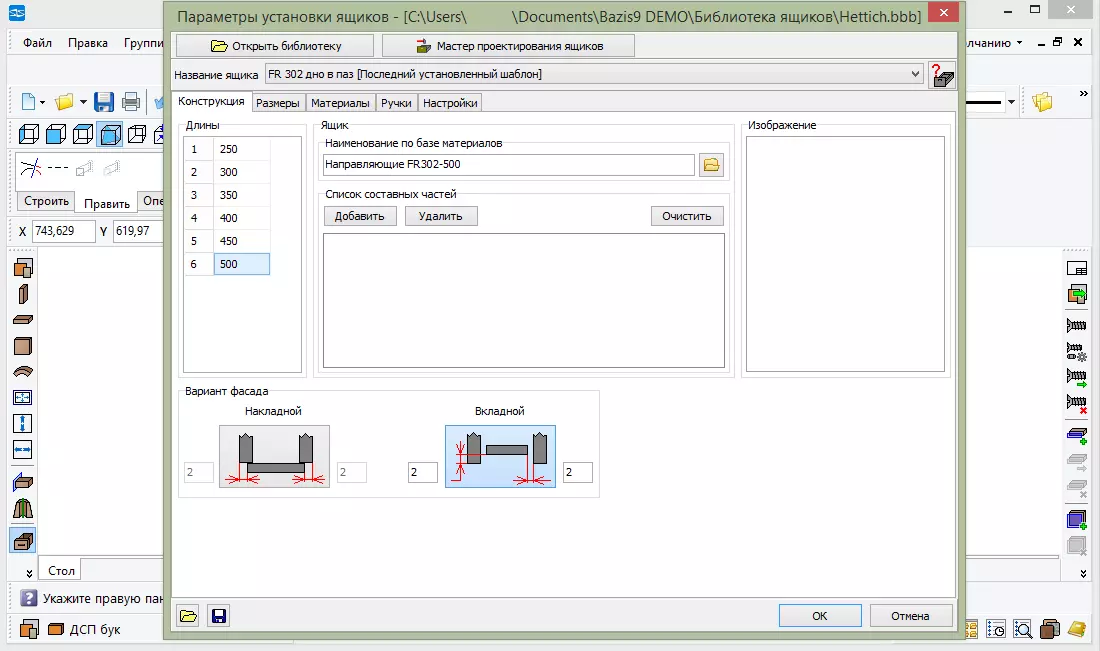
Ezen befejeztük az asztalunk tervezését. Az "aksonometria" és a "textúrák" módba fordulunk a késztermék megtekintéséhez.
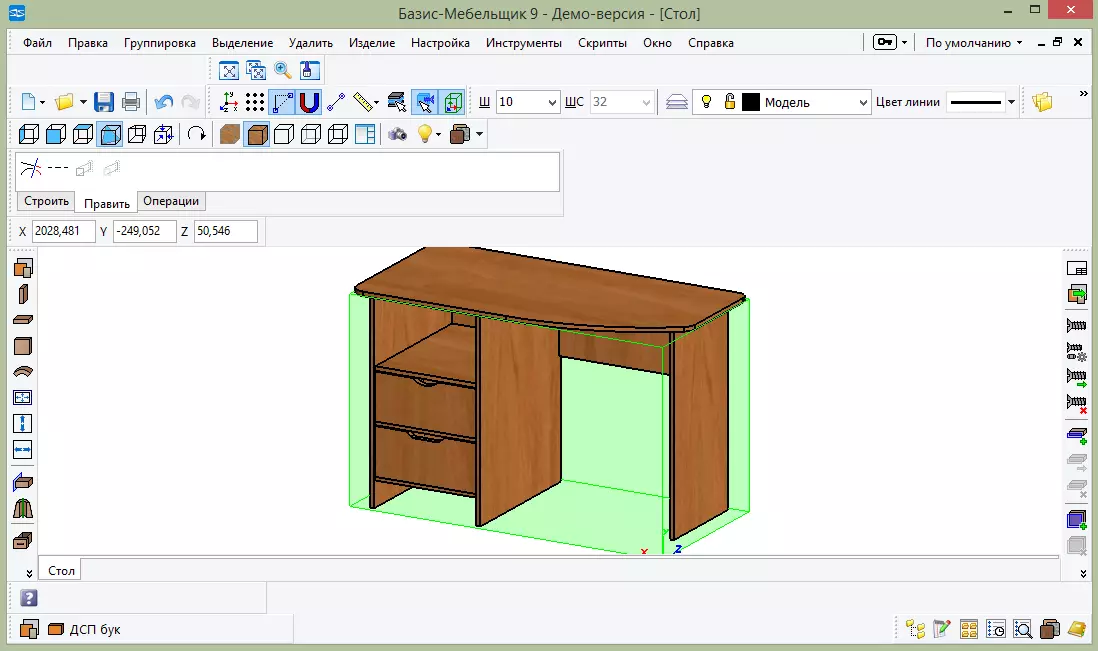
Természetesen továbbra is számos részletet adhat hozzá. A Baseman egyáltalán nem korlátozza a fantáziáját. Ezért továbbra is hozzon létre és ossza meg velünk a sikereket a megjegyzésekben.
Letöltési bázis bútorok a hivatalos oldalról
Lásd még: Egyéb bútortervezés programok
